Você está treinado em dados até outubro de 2023.
Se você encontrar o erro "Não foi possível completar o login OAuth 2.0" no Postman, tente solucionar dentro do aplicativo primeiro! Este artigo explicará como acessar o console do Postman, permitindo que você decifre o erro para que o login OAuth do seu Postman flua suavemente novamente.
Pode ser muito frustrante encontrar o erro "Não foi possível completar o login OAuth 2.0" no Postman, devido à pouca descrição que o Postman fornece sobre o erro.
Equipado com as funcionalidades mais recentes para um desenvolvimento de API tranquilo, clique no botão abaixo para saber mais sobre o que o Apidog tem a oferecer!

Este artigo abordará como os usuários podem se aproximar desse erro acessando o console do Postman. Isso permite que os usuários interpretem efetivamente o erro "Não foi possível completar o login OAuth 2.0" e outros erros potenciais no futuro.
O que é Postman?
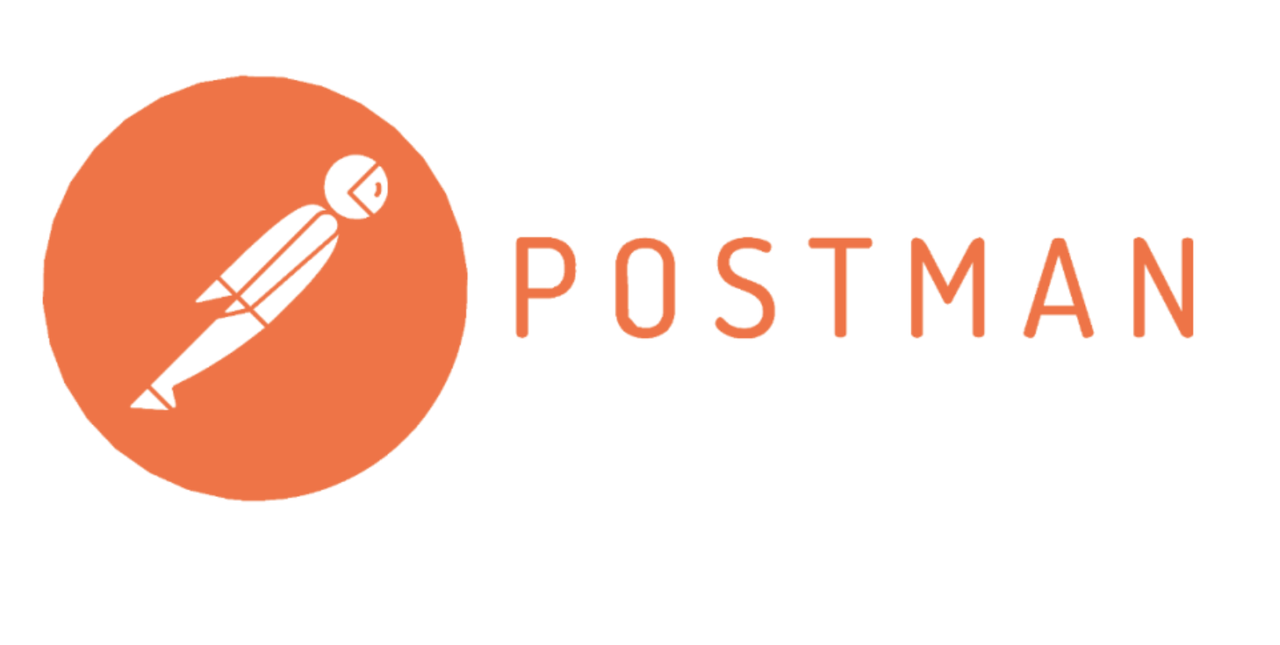
Uma popular plataforma de desenvolvimento de API, Postman, fornece aos desenvolvedores um conjunto abrangente de ferramentas para criar, testar e documentar APIs. Suas diversas funcionalidades consolidadas garantiram seu lugar como um recurso indispensável para desenvolvedores que enfrentam qualquer desafio relacionado a APIs.

Razões Potenciais para o Erro "Não foi possível completar o login OAuth 2.0"
O erro "Não foi possível completar o login OAuth 2.0" no Postman pode ser causado por algumas razões potenciais. Aqui estão algumas causas prováveis e dicas de solução de problemas para fazer seu login OAuth funcionar novamente:
Credenciais Incorretas
- Verifique IDs e Secrets: Erros de digitação e configurações incorretas são surpreendentemente comuns. Certifique-se de que seu Client ID e Client Secret correspondem exatamente às expectativas do servidor de autorização.
- Estão no lugar certo? O Postman pode estar preenchendo automaticamente campos que não deveriam ser preenchidos com o Client ID e Secret para certos tipos de concessão (por exemplo, Senha).
URI de Redirecionamento Inválido
- Verifique o Caminho, Duas Vezes: A URI de redirecionamento especificada durante a configuração do OAuth no Postman pode estar incorreta ou não corresponder ao que você registrou no servidor de autorização.
- Diferenciação de Maiúsculas e Minúsculas é Importante: Preste atenção especial a caracteres maiúsculos e minúsculos. Mesmo uma leve diferença pode causar problemas.
Escopos Insuficientes
- Permissão Insuficiente? Os escopos solicitados podem não estar autorizados para seu aplicativo. Os escopos definem o nível de acesso que seu aplicativo tem aos dados do usuário.
- Consulte a Documentação: Consulte a documentação do servidor de autorização para garantir que você está solicitando os escopos apropriados para as ações que precisa realizar.
Erro do Servidor de Autorização
- Está Fora do Ar? Às vezes, o problema pode estar fora do seu controle. O servidor de autorização em si pode estar fora do ar ou enfrentando problemas temporários.
- Verifique o Status: Consulte a página de status do servidor ou a documentação para ver se há interrupções conhecidas relatadas.
Problemas de Rede
Problemas de rede podem interromper a delicada dança do OAuth. Garanta uma conexão de internet estável e que firewalls não estão bloqueando a comunicação entre o Postman e o servidor de autorização.
Desvio de Relógio
Em casos raros, uma diferença significativa de horário entre o relógio do seu sistema e o relógio do servidor de autorização pode causar problemas. Sincronize seu horário com uma fonte confiável como https://www.time.gov/ para eliminar essa possibilidade.
Como Acessar o Console do Postman para Solução de Problemas
Esta seção irá orientá-lo sobre como abrir o console do Postman, permitindo que você solucione problemas por conta própria!

Passo 1 - Criar uma Conta no Postman
Se você ainda não tem uma conta no Postman, inscreva-se para uma gratuita. Para obter a gama completa de funcionalidades, baixe o aplicativo Postman para seu dispositivo – ele é mais poderoso do que a versão web.
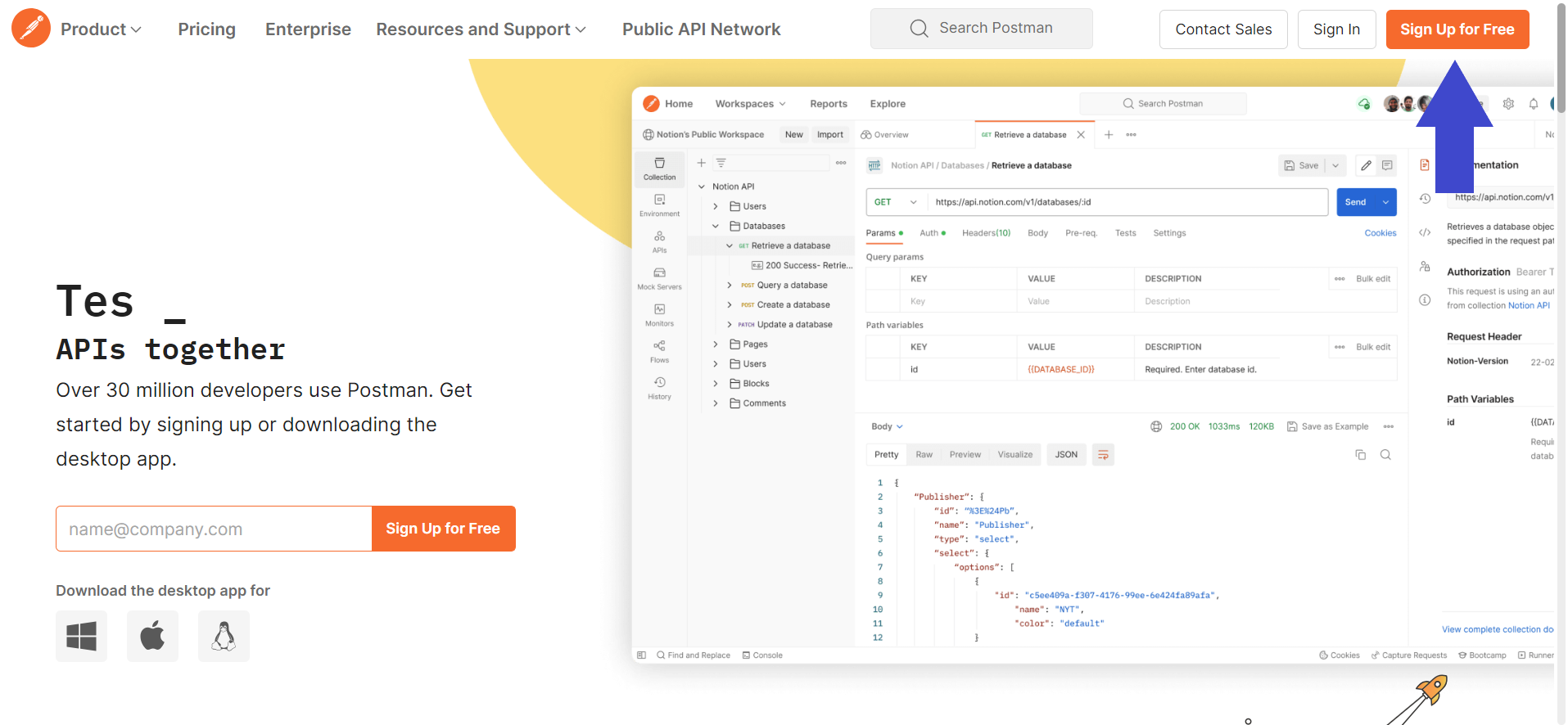
Passo 2 - Criar uma Nova Solicitação de API no Postman
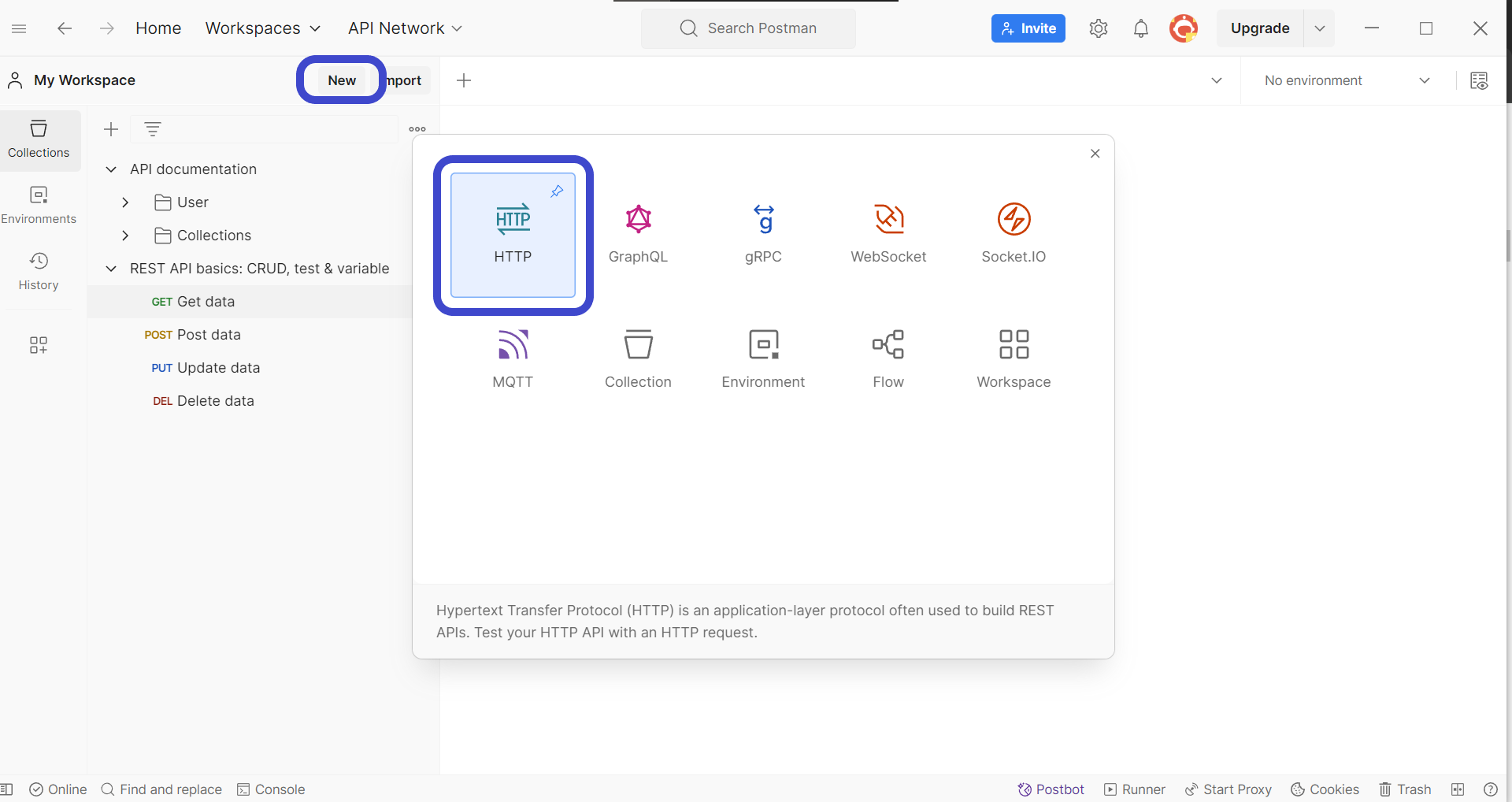
No Postman, após lançá-lo, inicie uma nova solicitação. Clique no botão Novo localizado no canto superior esquerdo. Um menu suspenso aparecerá, escolha Solicitação HTTP para começar a elaborar sua solicitação.
Passo 3 - Inserir o Método e Detalhes da API
Agora, é hora de definir os detalhes da sua solicitação de API. Isso inclui três partes principais:
- URL: O endereço web do endpoint da API com o qual você está interagindo.
- Método HTTP: métodos HTTP especificam a ação que você deseja realizar, como recuperar dados (GET) ou enviar novos dados (POST).
- Parâmetros (opcional): Informações adicionais que a API pode precisar, dependendo de sua funcionalidade.

Passo 4 - Enviar Solicitação de API
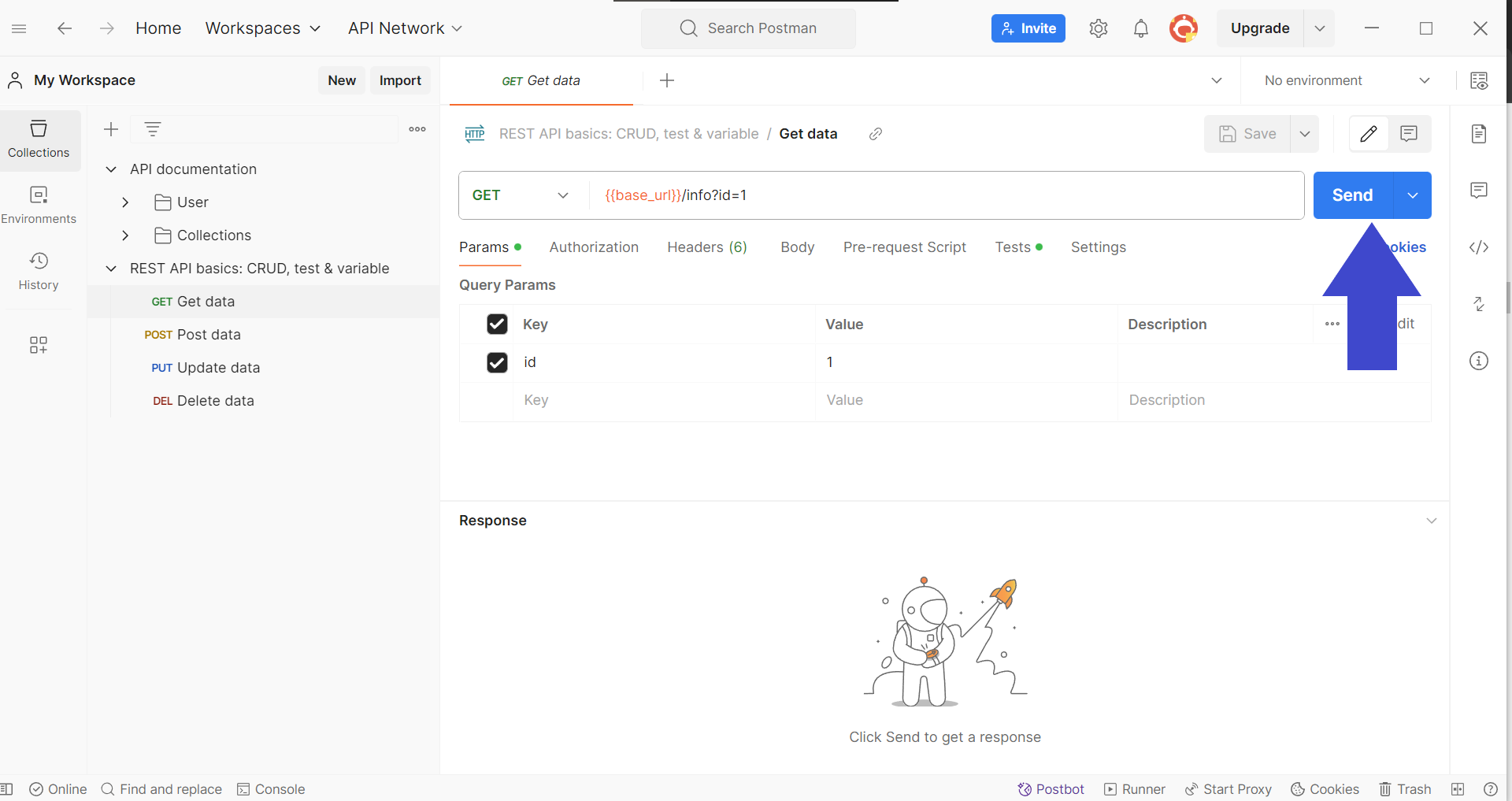
Pressione o botão Enviar no canto superior direito para enviar a solicitação de API e receber uma resposta do back-end.
Passo 5 - Abrir o Console do Postman
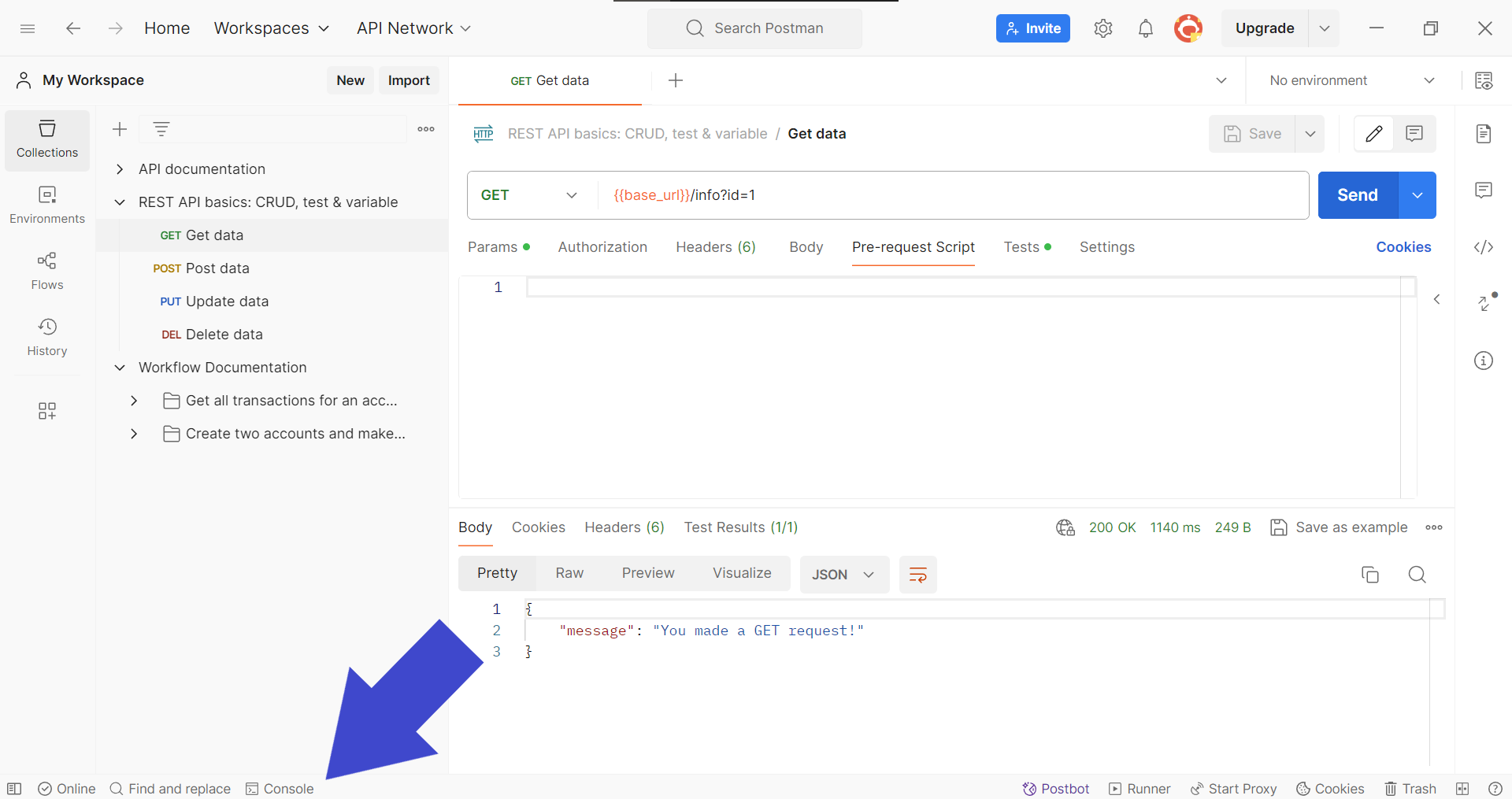
Para uma análise mais profunda da resposta da API, verifique o painel do Console. Você o encontrará no canto inferior esquerdo do Postman (veja a imagem acima). Dica bônus: acesse o Console com atalhos de teclado:
- Usuários do MacOS:
⌘+Option+C - Usuários do Windows:
Ctrl+Alt+C
Passo 6 - Expandir os Detalhes da Resposta da API no Console do Postman
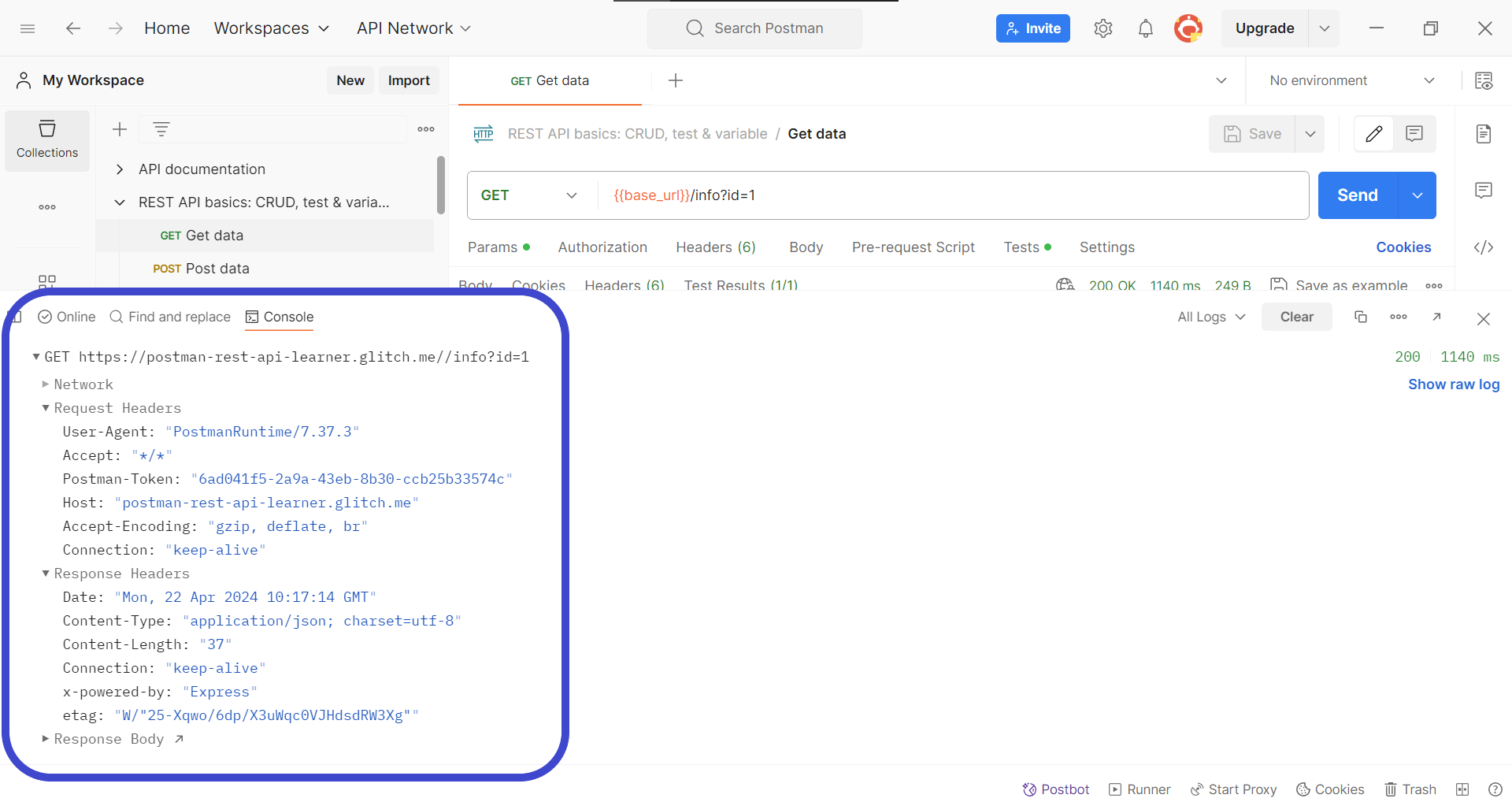
Expanda os detalhes da resposta da API clicando nos cabeçalhos de resposta encontrados na seção do console do Postman. Isso deve iluminá-lo com os detalhes necessários para solucionar problemas da sua API.

Solução Alternativa - Desabilitar a Verificação de Certificado SSL
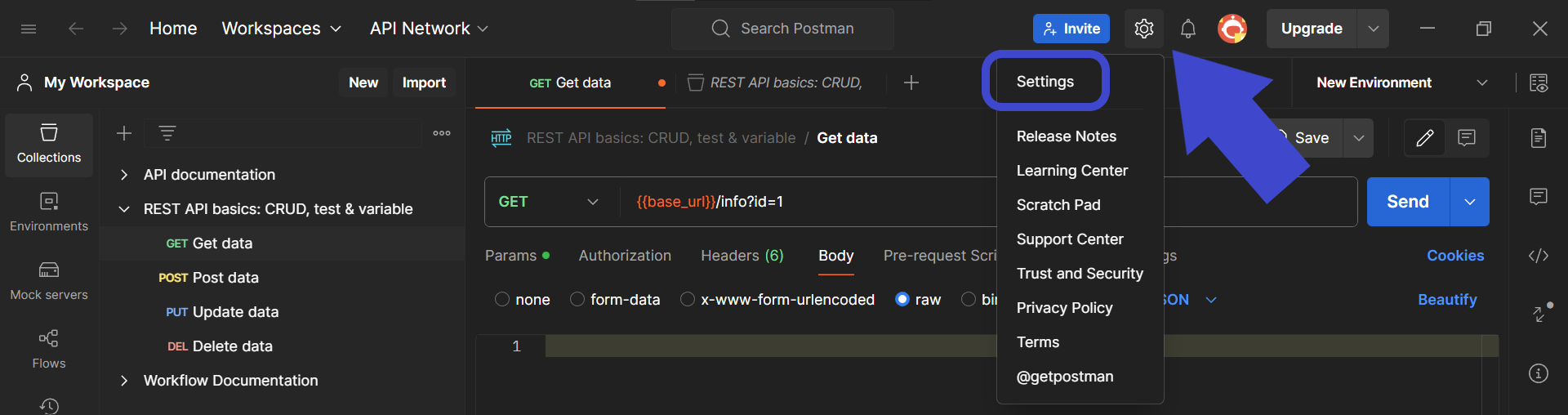
Outro método que você pode usar é desativar a verificação de certificado SSL na seção de Solicitação encontrada na versão desktop do Postman, conforme mostrado na imagem acima.
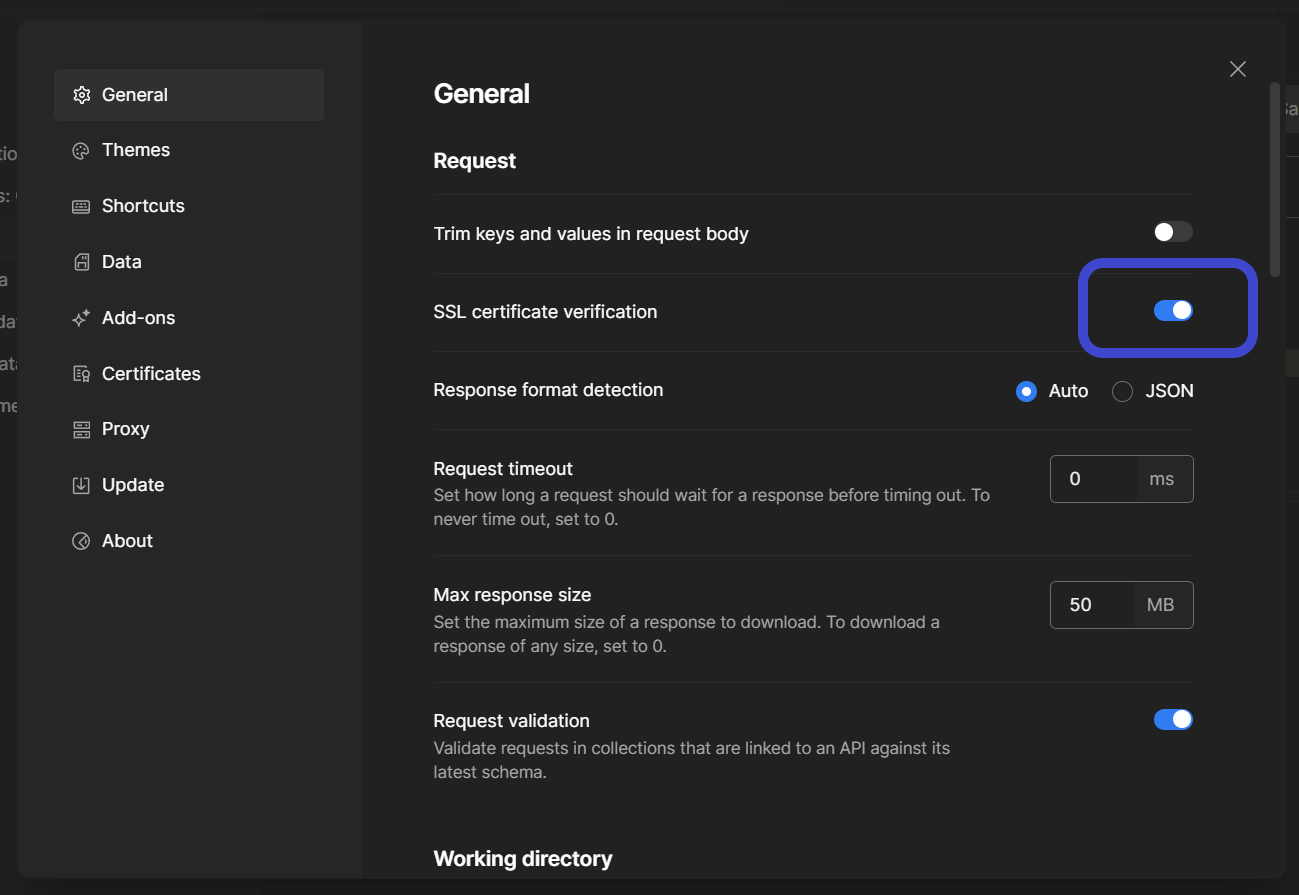
Localize o botão mostrado na imagem acima e desative-o para que o Postman não verifique mais o certificado SSL quando solicitações de API forem feitas.
Apidog - Desenvolvimento de API Simples e Fácil!
Apidog é uma plataforma de desenvolvimento de API que permite aos usuários construir, testar, simular e documentar APIs - tudo dentro de um único aplicativo!
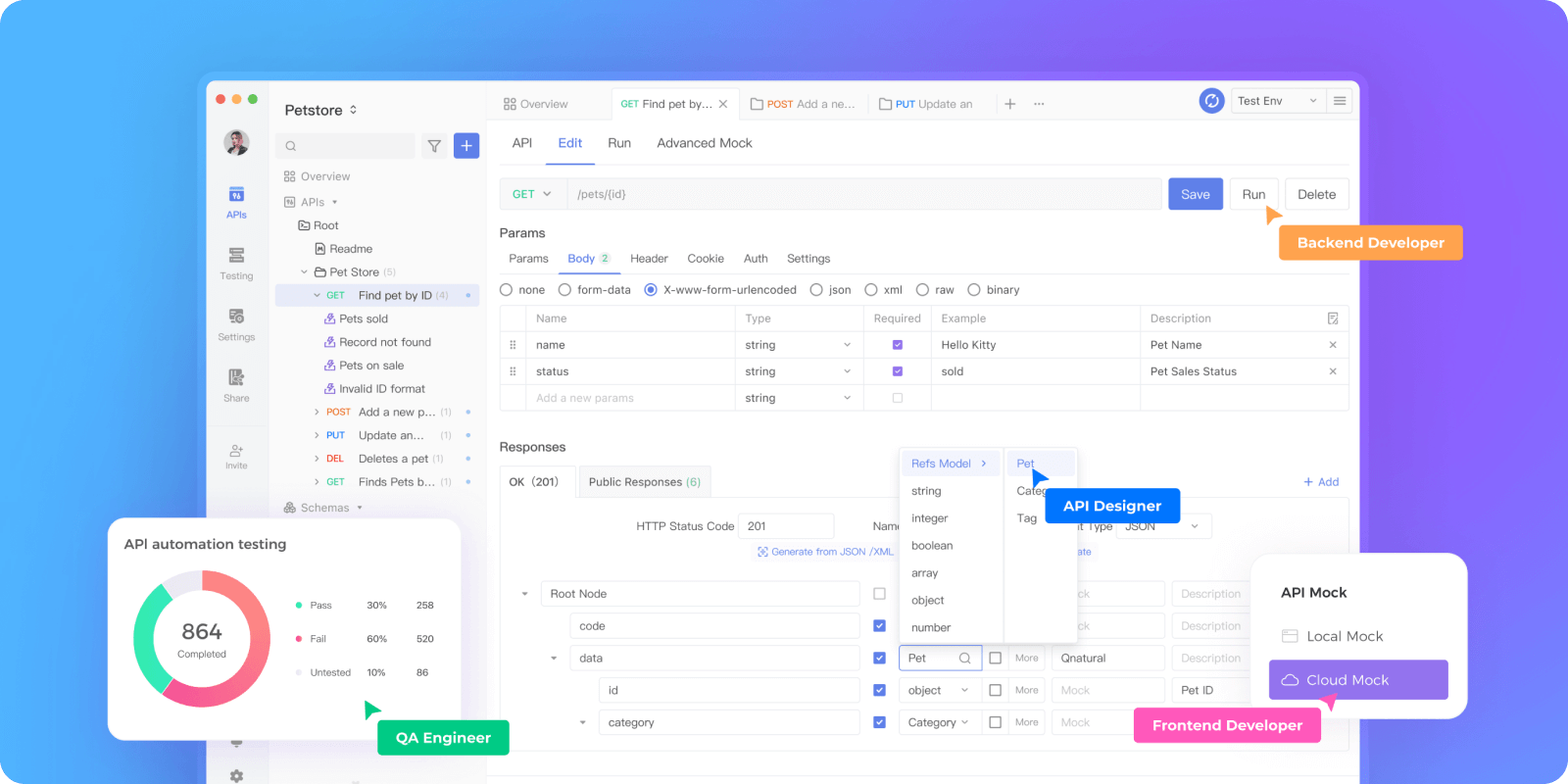

Com uma interface de usuário simples, mas elegante, o Apidog é uma escolha adequada para novos e experientes desenvolvedores de APIs e software - você pode facilmente aprender a operar o Apidog em poucos minutos!
Vamos olhar para as diferentes funcionalidades que os usuários podem desfrutar ao usar o Apidog!
Crie Suas Próprias APIs Com Apidog
Apidog permite que os usuários projetem APIs com alguns cliques de botão.
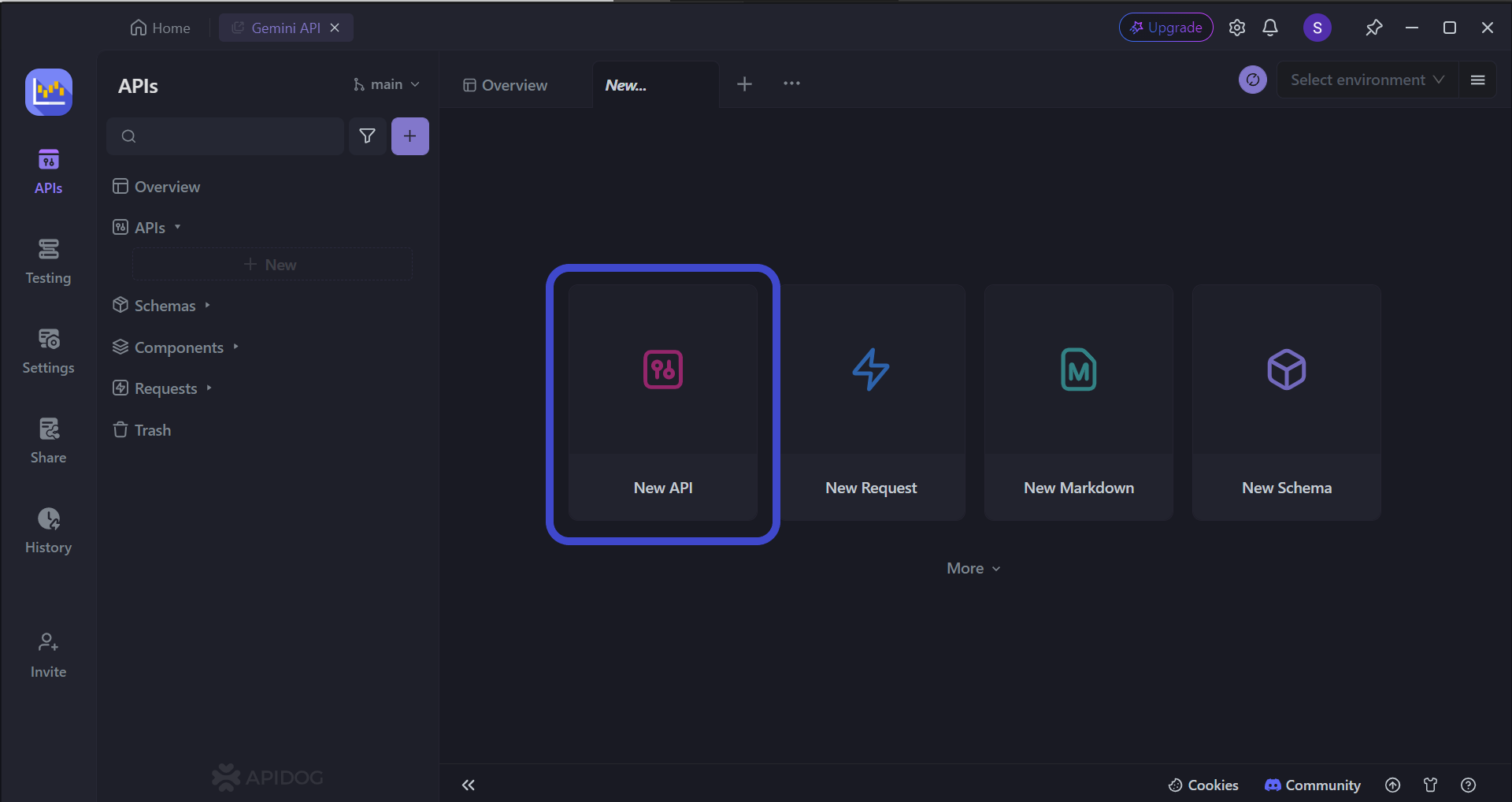
Para começar, pressione o botão Nova API, conforme mostrado na imagem acima.
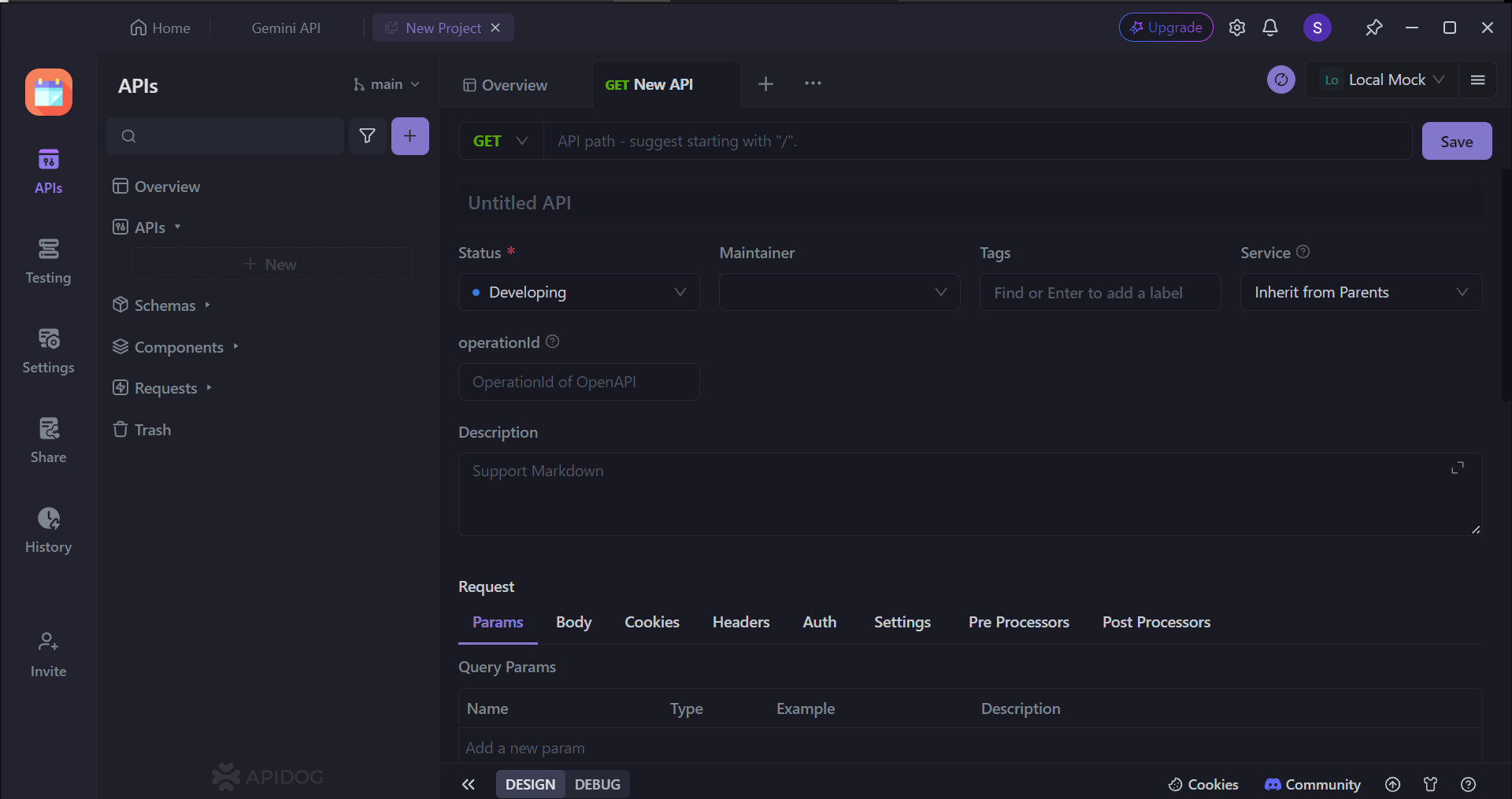
Esta seção serve como um roteiro abrangente para delinear as funcionalidades da sua interface de programação de aplicativos (API). Aqui, forneceremos detalhes sobre os vários aspectos que governam como aplicativos externos podem interagir com sua API.
Componentes Chave
Ações (Verbos): Essas definem as operações permissíveis que aplicativos externos podem realizar nos dados da sua API. Verbos comuns incluem:
- GET: Recupera dados da API.
- POST: Cria novos dados dentro da API.
- PUT: Atualiza dados existentes dentro da API.
- DELETE: Remove dados da API.
Pontos de Acesso (URLs): Esses estabelecem os Localizadores Uniformes de Recursos (URLs) específicos que aplicativos externos utilizarão para enviar solicitações à sua API. Cada endpoint serve a um propósito distinto e é projetado para lidar com ações específicas.
Especificidade de Dados (Parâmetros): Certos endpoints podem exigir a inclusão de parâmetros dentro da própria URL. Esses parâmetros atuam como filtros ou identificadores, permitindo a recuperação, criação ou modificação de conjuntos de dados alvo.
Funcionalidade Explicada: Uma descrição abrangente de cada endpoint deve ser fornecida. Essa explicação deve delinear claramente o propósito pretendido e o comportamento esperado de cada endpoint.
Lembre-se, APIs do lado do cliente e do lado do servidor têm requisitos diferentes, portanto, você terá consumidores e demandas muito diferentes!
Selecionando Autenticação OAuth 2.0 com Apidog
A interface amigável do Apidog simplifica o processo de seleção, permitindo que você configure rapidamente o OAuth 2.0 ou qualquer outro método de autenticação em segundos.
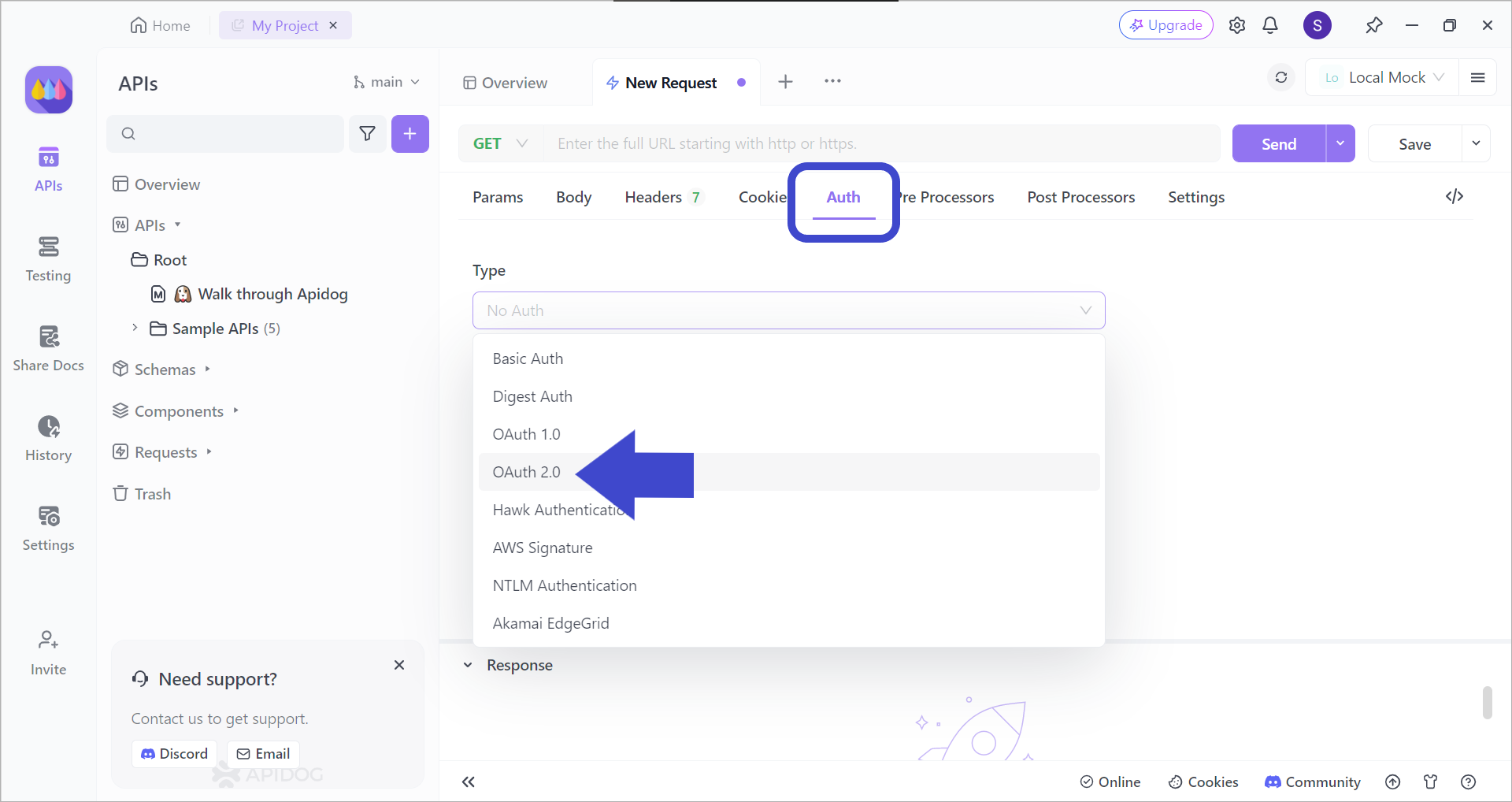
Primeiro, localize o cabeçalho Auth para alterar o tipo de autenticação para OAuth 2.0, conforme mostrado na imagem acima.
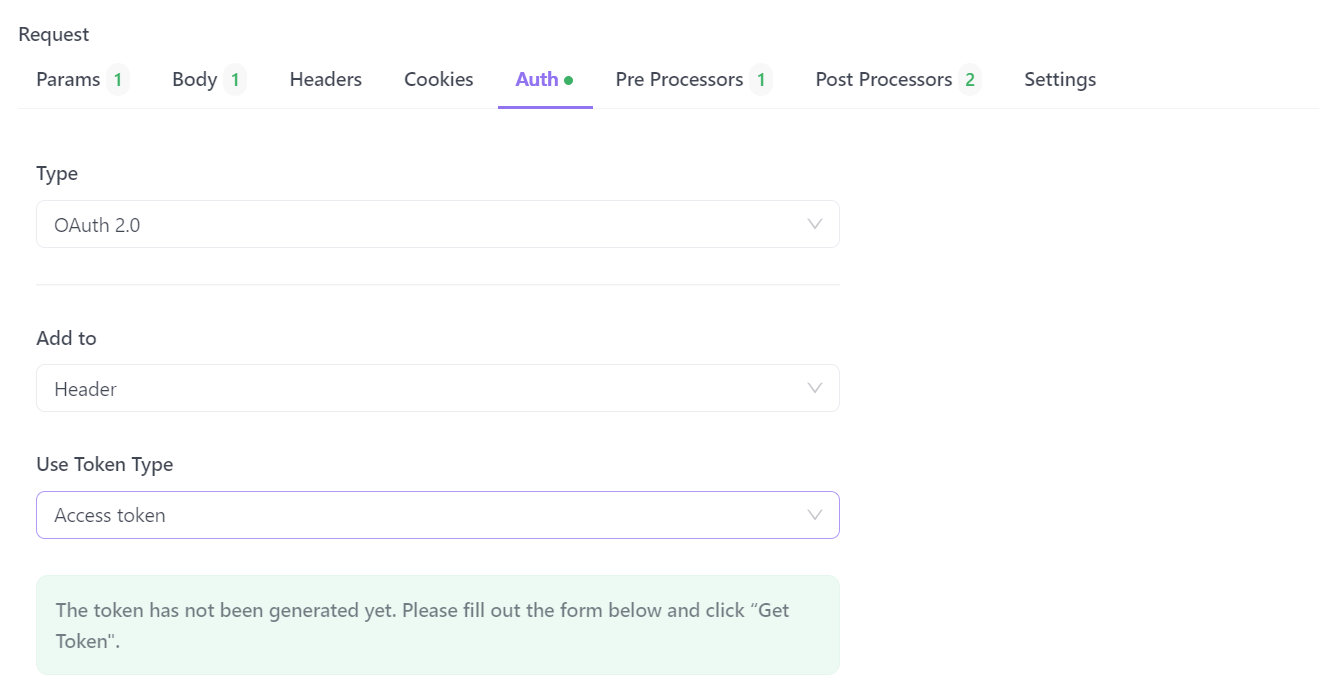
Depois de selecionar OAuth 2.0, você pode adicionar os detalhes necessários para a autenticação OAuth 2.0.
Testando a Funcionalidade Individual da API com Apidog
A natureza em constante evolução do desenvolvimento pode introduzir consequências não intencionais dentro da sua API. O Apidog fornece um robusto conjunto de testes que permite avaliar meticulosamente cada endpoint da API após alterações, garantindo que a funcionalidade continue de acordo com seu design.
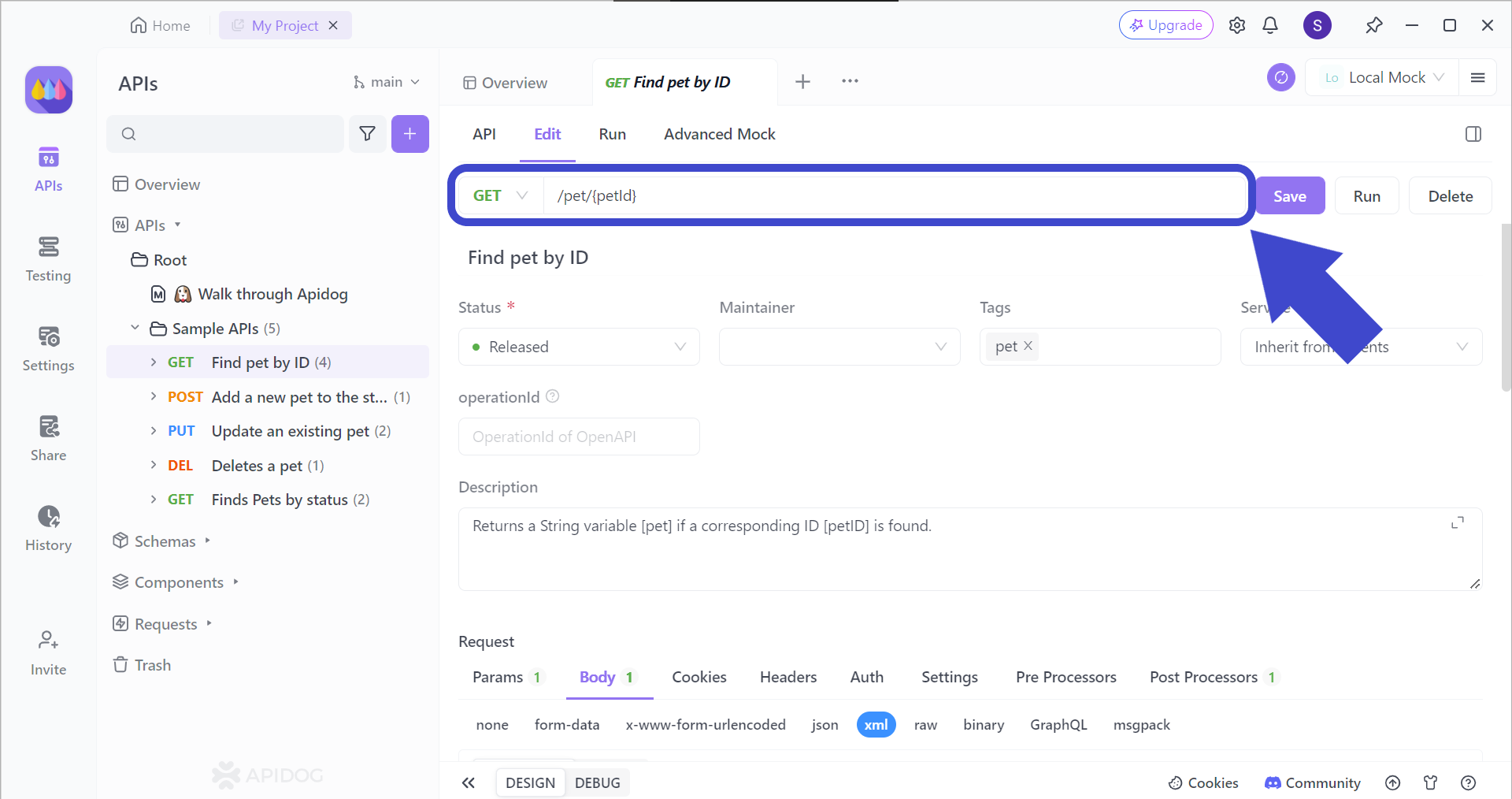
Para invocar uma função específica dentro de uma API, é essencial fornecer a URL de endpoint correta. Além disso, certos endpoints podem exigir parâmetros adicionais para sua execução bem-sucedida. Sempre certifique-se de incluir esses parâmetros quando necessário.
No entanto, se o Apidog não parecer ser a ferramenta adequada para você, confira outras potenciais ferramentas de teste de automação!

Conclusão
Você pode utilizar o console do Postman para solucionar efetivamente o erro "Não foi possível completar o login OAuth 2.0" e outros problemas potenciais que possam surgir em situações semelhantes. Ao examinar meticulosamente os detalhes mostrados dentro do console do Postman, você pode identificar a causa raiz do problema de login.



